Maison >Les sujets >word >Partage pratique de compétences Word : 3 méthodes classiques de recherche et de remplacement par lots
Partage pratique de compétences Word : 3 méthodes classiques de recherche et de remplacement par lots
- 青灯夜游avant
- 2022-04-14 10:55:1710949parcourir
Dans l'article précédent « Partage de conseils pratiques sur Word : Comment réparer habilement la police par défaut », nous avons appris comment modifier la police par défaut du système Word. L'article suivant partagera avec vous quelques compétences pratiques sur Word et parlera de la méthode classique de recherche et de remplacement par lots. Venez apprendre à l'utiliser !

Avant d'étudier cette section, l'éditeur aimerait vous poser une question, que faites-vous en utilisant la fonction rechercher et remplacer dans Word ? Quoi qu'il en soit, l'éditeur constate que de nombreuses personnes utilisent la recherche et le remplacement, ce qui signifie rechercher le mot !
En fait, nous pouvons également remplacer et modifier le contenu du document par lots grâce à la fonction Rechercher et remplacer. Par conséquent, aujourd’hui, je vais partager avec vous quelques techniques classiques de recherche et de remplacement, en espérant qu’elles vous seront utiles lors du traitement de documents.
1. Définissez le format de police par lots
Par exemple : Définissez le mot « montagne » dans le poème en rouge, en gras et souligné pour le mettre en surbrillance.
Méthode de fonctionnement :
(1) Ouvrez le document, sélectionnez d'abord un texte "montagne", puis appuyez sur la combinaison de touches [Ctrl+H] pour ouvrir l'onglet "Remplacer" de la boîte de dialogue "Rechercher et remplacer". boîte.
(2) Le texte « 山 » a été automatiquement saisi dans la zone de texte « Rechercher quoi ». À ce stade, nous devons également saisir « montagne » dans la case « Remplacer par ».
(3) Cliquez sur [Avancé]-[Format]-[Police] pour ouvrir la boîte de dialogue « Police », définissez respectivement la police, la couleur et le soulignement, puis cliquez sur « OK » pour revenir à « Rechercher et remplacer ». boîte de dialogue. Cliquez sur le bouton "Remplacer tout".
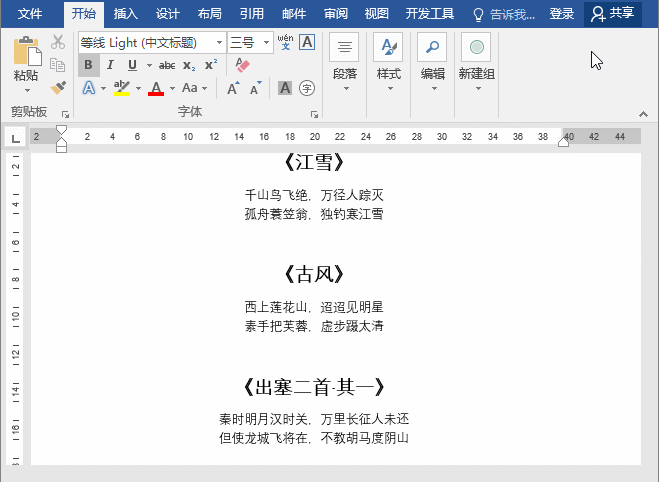
2. Utilisez des caractères génériques pour modifier le contenu entre parenthèses
Par exemple : Définissez le nom du titre (c'est-à-dire le texte avec "") pour qu'il soit en gras, en gras et en rouge.
Méthode de fonctionnement :
(1) Ouvrez la boîte de dialogue "Rechercher et remplacer" et entrez ""*"" dans la zone de texte "Rechercher".
(2) Positionnez le curseur dans la zone de texte "Remplacer par", puis cliquez sur le bouton "Avancé" et sélectionnez "Utiliser les caractères génériques".
(3) Cliquez sur [Format]-[Police] pour ouvrir la boîte de dialogue « Police », définissez respectivement la police, la police et la couleur, cliquez sur « OK » pour revenir à la boîte de dialogue « Rechercher et remplacer », puis cliquez sur Bouton "Remplacer tout".
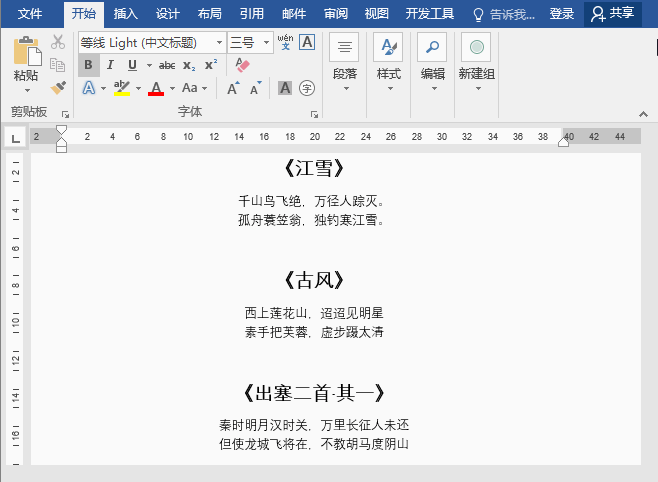
Conseils : Utilisez généralement "?" pour remplacer n'importe quel caractère et "*" pour remplacer un ou plusieurs caractères arbitraires.
3. Utilisez des caractères génériques pour conserver les chiffres et supprimer les lettres anglaises
Par exemple : supprimez les lettres anglaises du "numéro de série" dans le tableau et conservez uniquement le texte numérique.
Méthode de fonctionnement :
(1) Sélectionnez la zone que vous souhaitez rechercher et remplacer, ouvrez la boîte de dialogue "Rechercher et remplacer" et saisissez "[a-zA-Z]" dans la zone de texte "Rechercher du contenu". .
(2) Laissez la zone de texte « Remplacer par » vide, puis sélectionnez « Utiliser des caractères génériques » et enfin cliquez sur le bouton « Remplacer tout » pour terminer.
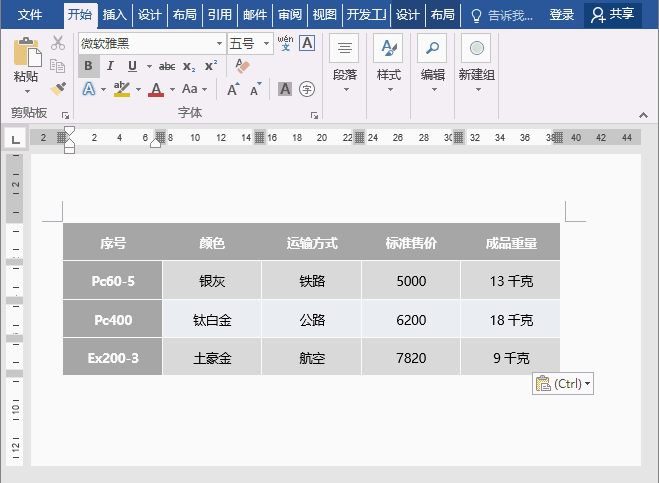
Conseils : Lors du remplacement de caractères, [a-z] représente n'importe quelle lettre anglaise minuscule ; [A-Z] représente n'importe quelle lettre anglaise majuscule ; [a-zA-Z] représente n'importe quelle lettre anglaise, dans le tableau ci-dessus. number" contient des lettres anglaises majuscules et minuscules, donc [a-zA-Z] est utilisé ici pour rechercher et remplacer. De plus, si vous devez remplacer des nombres dans le texte, vous pouvez utiliser [0-9], qui représente un nombre arbitraire.
Tutoriel recommandé : "Tutoriel Word"
Ce qui précède est le contenu détaillé de. pour plus d'informations, suivez d'autres articles connexes sur le site Web de PHP en chinois!
Articles Liés
Voir plus- Partage d'astuces pratiques sur Word : Comment saisir l'exposant et l'indice en même temps
- Partage de conseils pratiques sur Word : Comment supprimer les pages blanches « tenaces » !
- Partage de conseils pratiques sur les mots : 9 conseils pratiques pour l'impression
- Partage de plug-in Word : plug-in de correction automatique d'effet de texte, faisant de vous un maître en quelques secondes !
- Partage de conseils pratiques sur Word : corrigez intelligemment les polices par défaut

